خلاصه:
روش طلایی و ساده: غیرفعال کردن کرون جاب WP-Cron وردپرس = سایت سریعتربشه :کددر دبلیو کانفینگ + کد در کنترل پنل هاست
| کرون جاب | WP-Cron |
| با دایرکت ادمین+سی پنل | تنظیمات داخل فایل wp config |
غیرفعال کردن کرون جاب WP-Cron وردپرس چیست؟
اگر سایت وردپرسی سنگین دارید و با تاخیر در بارگذاری صفحات روبهرو هستید، احتمالاً WP-Cron داخلی وردپرس یکی از دلایل سربار سرور شماست. در این مقاله میخواهیم قدمبهقدم «غیرفعال کردن کرون جاب WP-Cron وردپرس» و جایگزینی آن با یک کرونجاب واقعی (برنامهریزیشده توسط سرور) را بررسی کنیم. با این کار سرعت لود صفحات برای کاربران شما هم بهبود پیدا میکند 😊
- بوسیله کد در کانفیگ
- بدون بهم خوردن سایت
نکته : اول فول بکاپ بگیر
چرا باید WP-Cron را غیرفعال کنیم؟
-
وابستگی به بازدید کاربر🤔
در حالت پیشسفرض وردپرس هر بار که یک بازدیدکننده صفحهای را باز میکند، فایل wp-cron.php اجرا میشود. -
بار اضافی سرور
اگر ترافیک سایتتان بالاست یا مأموریتهای زمانبندیشده زیاد دارید، این اجراهای مکرر میتواند منابع اضافی مصرف کند. -
عدم دقت در زمانبندی
ممکن است اگر بازدید ناگهانی نداشته باشید، کرونهای مهم (مثل ارسال ایمیل یا پاکسازی کش) با تأخیر اجرا شوند. -
رسیدن به عملکرد بهینه
با «غیرفعال کردن WP-Cron در وردپرس» و واگذاری آن به کرون سیستم، گنترل بیشتری روی زمان اجرا خواهید داشت.
مراحل غیرفعالسازی کرون جاب
ویرایش فایل wp-config.php
به پوشه اصلی نصب وردپرس بروید و فایل wp-config.php را با File Manager باز کنید.
افزودن قطعه کد
قبل از خطی که میگوید “That’s all, stop editing! Happy publishing.”، این کد را قرار دهید:
/** غیرفعالسازی کرون جاب*/
define(‘DISABLE_WP_CRON’, true);
دوتا نقطه ; بعد پرانتز میاد – مشکل راست چین😂دارم
راهاندازی کرونجاب در دایرکتادمین
گام ۱: ورود به پنل⚙️DirectAdmin شوید و به مسیر
Advanced Features → Cron Jobs بروید.
curl --silent "https://XxXxX.com/wp-cron.php?doing_wp_cron" >/dev/null 2>&1
گام ۲: پر کردن فیلدهای زمانبندی
فیلد Run on @reboot یعنی چی؟
🔹 این گزینه برای اجرا شدن دستور فقط یکبار بعد از ریاستارت سرور هست.
مثلاً اگر سرور ریبوت بشه (دستی یا اتوماتیک)، این دستور هم در لحظه بوت شدن اجرا بشه.
❗ ولی برای WP-Cron لازم نیست!
چون ما میخوایم این کرون هر ۵ دقیقه اجرا بشه، نیازی به تیک این گزینه نیست.
گام ۶: کلیک روی Add New Cron Job
با زدن این دکمه، کرونجاب ذخیره و فعال میشه.تمام
تنظیم کرونجاب در سیپنل (cPanel)
گام ۱: ورود به سیپنل
✳️ گام ۲: رفتن به بخش Cron Jobs
از صفحه اصلی سیپنل، بخش Advanced رو پیدا کن و روی Cron Jobs کلیک کن.
✳️ گام ۳: تنظیم ایمیل هشدار (اختیاری)
در قسمت بالای صفحه، یک فیلد هست برای وارد کردن ایمیل که اگر خواستی هنگام اجرای کرونجابها برات ایمیل بیاد. اگه نمیخوای، این قسمت رو رد کن وپورش نکن!
curl --silent "https://XxXxX.com/wp-cron.php?doing_wp_cron" >/dev/null 2>&1
✳️ گام ۴: تنظیم زمانبندی
در قسمت Add New Cron Job:
بهترین حالت تنظیم برای غیرفعال کردن کرون جاب WP-Cron وردپرس میبایست از منوی کشویی، مغدار Every 5 Minutes رو انتخاب کن
نکته:دقیقا مشابه دایرکت ادمینه
نکات کلیدی
جز ایمیل، گزینهٔ دیگری برای روشن/خاموش کردن لاگ یا تغییر Shell رو ممکنه ببینی، اما تنظیمات اصلی همون فیلدهای زمان و کادر Command هستن.
اگر موقع ذخیره اخطار گرفتی یا گزینههای بیشتری میبینی که نامفهومه، کافیه بخش Email رو خالی بذاری و همه خروجیها رو به /dev/null بفرستی.
تنظیم کران جاب «هر ۵ دقیقه» یا «۱۵ دقیقه»؟
«هر ۵ دقیقه»⭐
۱. پایداری و دقت بیشتر کرونهای وردپرس✅
در وردپرس، کرونها برای کارهایی مثل:
-
ارسال ایمیلهای خودکار
-
انتشار زمانبندیشدهٔ نوشتهها
-
پاکسازی کش یا دیتابیس
-
اجرای وظایف پلاگینها (مثل WooCommerce یا فرمها)
۲. پلاگینها انتظار اجرای مداوم دارن
بعضی افزونهها (مثل WP Mail SMTP، Backup plugins، Rank Math و…) ممکنه کرونهاشون رو طوری زمانبندی کرده باشن که هر ۵ دقیقه یا کمتر اجرا بشه.وقتی کرونجاب هر ۱۵ دقیقه یکبار باشه، ممکنه تسکهایی که انتظار اجرای زودهنگام دارن😡، تلمبار یا جا بیفتن.
منبع خارجی غیر مفید😒
پیغام خطا در کران جاب
بعد تنظیم مراحل کار اگر خطای دیدی – احتمالش هست که کانفیگ هاست شما مناسب نبوده باشه و راه حلش هم فقط تیکت به” پشتیبان هاستینگ.”بقیه کار بسپر به اونا 😊
اکه همهچی درست بود، دیگه کرونهای وردپرس از طریق سیستم اجرا میشن، نه بازدید کاربران
آموزش های رایگان بیشتر : طراحی سایت شرکتی


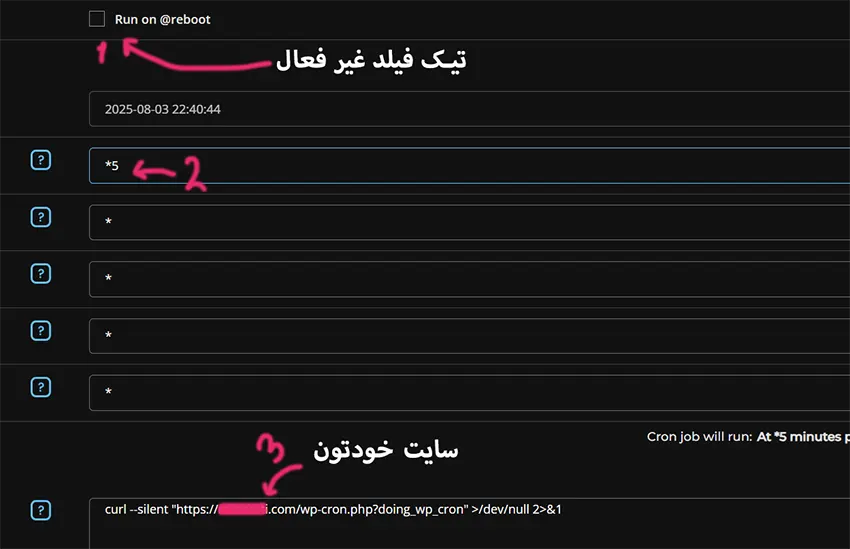
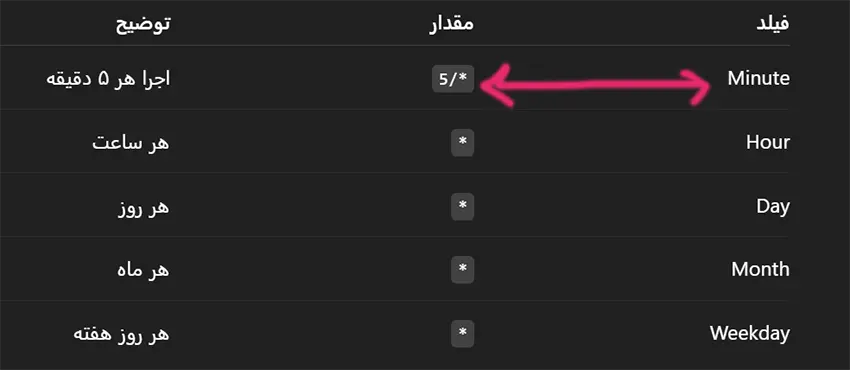


2 پاسخ
چقدر “غیرفعال کردن کرون جاب” تاثیر گذاره؟
اگه پیچ اسپید سایتت کنده! موثره . وگرنه تغییرات نده😊